Anular el bloqueo de Google Samsung Galaxy A30/A30s (Para los usuarios de Android 9/10/11)
Aug 01, 2025 • Categoría: Eliminar bloqueo de pantalla • Soluciones Probadas
¿Te has encontrado alguna vez con el bloqueo FRP en tu Samsung A30 o A30s? Si has comprado un Samsung A30 o A30s de segunda mano en el que aún se ha iniciado sesión con la cuenta de Gmail del propietario anterior, debes conocer los datos respectivos de dicha cuenta. Sin embargo, si desconoces el nombre de usuario o la contraseña de la cuenta de Google, te enfrentarás al bloqueo FRP, Para manejar esta situación, este artículo te ayudará ideando múltiples métodos para realizar la anulación de FRP de Samsung A30 y A30s.
- Parte 1: Samsung Galaxy A30 VS. Samsung Galaxy A30s
- Parte 2: ¿Cómo desactivar la protección de restablecimiento de fábrica en Samsung Galaxy A30 y A30s?
- Parte 3: Anulación de FRP en Samsung Galaxy A30/A30s en Android 9/10/11 con la Herramienta de Desbloqueo FRP de Samsung
- Parte 4: Anulación por Android 10 en Samsung Galaxy A30/ A30s sin PC
- Parte 5: Anulación por Android 11 en Samsung Galaxy A30/A30s sin PC
Parte 1: Samsung Galaxy A30 VS. Samsung Galaxy A30s
La serie A de Samsung Galaxy ha traído varias especificaciones y características distintas a un precio asequible. Samsung A30 y A30s tienen varias similitudes pero también difieren en algunas especificaciones, por ejemplo, ambos dispositivos tienen pantalla de 6,4 pulgadas y pantalla AMOLED, pero los A30s tienen mayor resolución. El Samsung A30 incluye un cristal resistente a arañazos que no está disponible en los A30s. Samsung A30 incluye 32GB/64GB de almacenamiento interno mientras que A30s tiene 32GB/64GB/128GB.

En cuanto al sistema operativo, A30 está disponible en Android 10, 9.0, Samsung One UI y Pie. Por otro lado, A30s funciona con Android 11, 10, 9.0 y Pie. Ambos smartphones tienen la misma capacidad de batería de 4000mAh con función de carga rápida. El A30 tiene una cámara dual, mientras que el A30s incluye una cámara triple, además, la cámara del A30s es más potente que la del A30.

Especificaciones técnicas de los Samsung Galaxy A30s y A30
| Especificaciones | Samsung Galaxy A30 | Samsung Galaxy A30s |
| Peso | 165 g (5.82 oz) | 169 g (5.96 oz) |
| Tamaño | 6,4 pulgadas, 100,5 cm2 (~84,9% de relación pantalla/cuerpo) | 6,4 pulgadas, 100,5 cm2 (~84,9% de relación pantalla/cuerpo) |
| Resolución | 1080 x 2340 píxeles, relación 19,5:9 (densidad ~403 PPI) | 720 x 1560 píxeles, relación 19,5:9 (densidad ~268 PPI) |
| Sistema operativo | Android 9.0 (Pie), actualizable a Android 10, One UI 2.0 | Android 9.0 (Pie), actualizable a Android 11, One UI 3.1 |
| CPU | Exynos 7904 (14 nm) | Exynos 7904 (14 nm) |
| GPU | Mali-G71 MP2 | Mali-G71 MP2 |
| Memoria | 32GB 3GB RAM, 64GB 3GB RAM, 64GB 4GB RAM | 32GB 3GB RAM, 64GB 4GB RAM, 128GB 4GB RAM |
| Cámara frontal | 16 MP, f/1,7, 27mm (gran angular), PDAF 5 MP, f/2.2, 12mm, (ultra ancho) |
25 MP, f/1.7, 27mm (gran angular), PDAF 8 MP, f/2,2, 13mm (ultra gran angular), 1/4,0", 1,12µm 5 MP, f/2,2, (profundidad) |
| Cámara selfie | 16 MP, f/2,0, 26 mm (ancho), 1/3,06", 1,0 µm | 16 MP, f/2.0, 26mm (ancho), 1/3.06", 1.0µm |
| Batería | 4000mAh | 4000mAh |
Parte 2: ¿Cómo desactivar la protección de restablecimiento de fábrica en Samsung Galaxy A30 y A30s?
Para desactivar el protocolo de seguridad de protección de restablecimiento de fábrica en tu Samsung A30 o A30s, necesitarías eliminar la cuenta de Google añadida en tu teléfono. Al eliminar la cuenta de Gmail, la función de seguridad FRP se desactivará automáticamente, para ello, puedes guiarte por los siguientes pasos:
Paso 1: Abre tu Samsung Galaxy A30 o A30s y accede a Ajustes, después, localiza la opción llamada "Cuentas y copia de seguridad" y haz clic en "Cuentas" de este menú.

Paso 2: Ahora puedes ver todas las cuentas vinculadas de tu A30 o A30s en la pantalla, localiza la cuenta "Google" y haz clic en ella. A continuación, pulsa sobre la opción "Eliminar cuenta" y aparecerá un mensaje de confirmación en el que deberás pulsar sobre la opción "Eliminar cuenta".

Parte 3: Anulación de FRP en Samsung Galaxy A30/A30s en Android 9/10/11 con la Herramienta de Desbloqueo FRP de Samsung
¿Estás buscando una herramienta eficaz de anulación de FRP para tu Samsung A30 o A30s? Dr.Fone - Screen Unlock (Android) es compatible con todos los principales dispositivos Android y funciona a una velocidad de respuesta impresionante, puedes ejecutar esta herramienta para anular el FRP de un Samsung A30s o en tus smartphones Android 9/10/11 sin esfuerzo. Puedes iniciar fácilmente este software en tu dispositivo Windows/Mac y empezar a anular el bloqueo FRP sin ningún obstáculo, ya que se trata de una aplicación ligera.
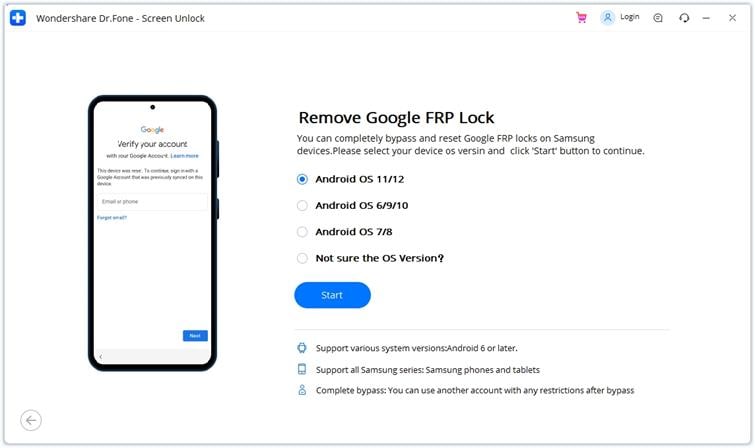
Características principales de Dr.Fone - Screen Unlock (Android)
- Si has olvidado las credenciales de tu cuenta de Google en cualquier dispositivo Samsung con cualquier versión de Android, puedes anular fácilmente el bloqueo FRP a través de esta herramienta.
- Dr.Fone muestra compatibilidad con 15 marcas de smartphones y más de 2000 dispositivos Android. Esto hace que esta herramienta sea muy diversa y flexible.
- El proceso de desbloqueo FRP puede llevar tiempo si estás utilizando otro software. Sin embargo, con Dr.Fone, puedes concluir el proceso en pocos minutos.
Puedes ver el vídeo a continuación para obtener su FRP anulado con Wondershare Dr.Fone
Parte 4: Anulación por Android 10 en Samsung Galaxy A30/ A30s sin PC
Si tu Samsung A30 o A30s funciona con Android 10, puedes utilizar este sencillo método que puede ejecutar la anulación del FRP en tu Samsung A30s/A30 sin necesidad de un PC, utilizando únicamente tu A30 o A30s.
Paso 1: Enciende tu Samsung A30 o A30s y conéctalo a una red de Internet, ahora dirígete al navegador de Internet y descarga QuickShortcutMaker.apk.
Paso 2: Ahora ve a tus Descargas para iniciar el proceso de instalación de QuickShortcutMaker. A continuación, haz clic en los botones "Siguiente" e "Instalar", respectivamente. Después de la instalación, haz clic en "Abrir" para iniciar el archivo APK.

Paso 3: Tras abrirlo, escribe "Administrador de cuentas de Google" y búscalo. En los resultados, haz clic en "Administrador de cuentas de Google" y, a continuación, selecciona un administrador de cuentas de Google que tenga la opción "Escribir correo electrónico y contraseña".

Paso 4: Haz clic en el botón "Probar" y, a continuación, toca el icono de tres puntos de la esquina superior derecha para elegir la opción "Iniciar sesión en el navegador". Ahora inicia sesión en tu cuenta de Google y reinicia tu A30 o A30s.

Paso 5: Ahora sigue los pasos iniciales para iniciar tu teléfono, y una vez que puedas ver "Cuenta añadida", el proceso de anular el bloqueo FRP del A30 o A30s habrá concluido.

Parte 5: Anulación por Android 11 en Samsung Galaxy A30/A30s sin PC
¿Quieres anular por Android 11 tu A30 o A30s al instante? En este método, puedes aprender cómo realizar la anulación de FRP de Samsung A30s en Android 11 de una manera más sencilla:
Paso 1: Enciende tu A30 o A30s y haz clic en el botón "Inicio". Conecta tu teléfono a Internet y vuelve a la pantalla de bienvenida.
Paso 2: Selecciona Español y elige tu idioma regional, ahora vuelve a la página de redes Wi-Fi y haz clic para añadir una red. Puedes escribir cualquier cosa y luego mantener pulsado el icono del Navegador.
Paso 3: En las opciones dadas, selecciona "Configuración de idioma" y luego "Añadir teclado", respectivamente, a continuación, pulsa en "Español" y haz clic en el icono de los tres puntos y haz clic en "Ayuda y comentarios" para continuar.
Paso 4: Ahora entra y busca "YouTube" y haz clic en los primeros resultados, reproduce cualquier vídeo de YouTube y haz clic en el icono de los tres puntos. A continuación, haz clic en el icono "Ver más tarde" y selecciona tu icono de "Usuario".
Paso 5: Desde el icono de usuario, elige "Configuración" y luego toca en "Acerca de". A continuación, haz clic en "Términos y servicio" y escribe "Descargar aplicación de anulación de FRP" para buscar el archivo APK, también puedes descargarlo directamente desde este enlace.
Paso 6: Haz clic en el icono de tres puntos de la esquina superior derecha y selecciona "Descargas". Instala los archivos descargados Android_8-9_GAM.apk y FRP_Bypass.apk haciendo clic en el botón "Instalar" y a continuación, haz clic en "Listo" para continuar.

Paso 7: Haz clic en el icono de los tres puntos y elige tu navegador para iniciar sesión, accede a tu cuenta de Google y reinicia el teléfono. Cambia el idioma a "Español" y cumple los pasos iniciales, y para entonces, el bloqueo de FRP se habrá anulado con éxito en tu A30 o A30s.

Conclusión
Si no eres un técnico, puede que te resulte problemático evitar el bloqueo FRP. Si tienes un Samsung Galaxy A30 o A30s y te enfrentas con frecuencia al bloqueo FRP, este artículo es para ti. Al leer este artículo, podrás encontrar varias formas de realizar la anulación de FRP en tu Samsung A30/A30s sin necesidad de un PC. Para el enfoque más rápido y más simple, puedes utilizar la herramienta Wondershare Dr.Fone - Screen Unlock (Android).
Desbloqueo Celular
- 1. Desbloquear Celular Samsung
- 1.1 Códigos Secretos para Samsung
- 1.2 Resetear Samsung Bloqueado
- 1.3 Desbloqueado de Red Samsung
- 1.4 Olvidé mi Contraseña de Samsung
- 1.5 Código de Desbloqueo de Samsung
- 1.6 Eliminar Knox de Samsung
- 1.7 Quitar Patrón de Desbloqueo Samsung
- 1.8 Código Gratuito para Desbloquear Samsung
- 1.9 Generadores de Códigos de Desbloqueo
- 1.10 Desbloquear Diseño de Pantalla de Inicio
- 1.11 Apps de Desbloquar SIM de Galaxy
- 1.12 Desbloquear Samsung Galaxy
- 1.13 Bloqueo con Huella Digital Samsung
- 2. Desbloquear Celular Android
- 2.1 App para Hackear Contraseña WiFi en Android
- 2.2 Resetear un Celular Bloqueado Android
- 2.3 Desbloquear desde la Llamada de Emergencia
- 2.4 Apps para Desbloquear Android
- 2.5 Quitar el Bloqueo de Patrón de Android
- 2.6 Eliminar Pin/Patrón/Contraseña de Android
- 2.7 Desactivar el Bloqueo de Pantalla en Android
- 2.8 Desbloquear Android sin la Cuenta de Google
- 2.9 Desbloquear el Teléfono Android sin PIN
- 2.10 Desbloquear Android con la Pantalla Dañada
- 2.11 Widgets de Bloqueo de Pantalla
- 3. Desbloquear Celular iPhone
- 3.1 Desbloquear iCloud
- 3.2 Desbloquear iPhone sin iCloud
- 3.3 Desbloquear iPhone de Fábrica
- 3.4 Recuperar el Código de Restricciones
- 3.5 Desbloquear iPhone sin PC
- 3.6 Apps para Desbloquear iPhone
- 3.7 Desbloquear iPhone sin SIM
- 3.8 Quitar MDM iPhone
- 3.9 Desbloquear iPhone 13
- 3.10 Acceder a un iPhone Bloqueado


















Paula Hernández
staff Editor